Atmiņas tīrīšanas metodes Android ierīcēs

- 1546
- 102
- Juan Beer
Atmiņas trūkums ir viena no biežākajām mobilo ierīču problēmām, un pat ierīces ar lielu krājumu apjomu nav no tās apdrošinātas. Ja viedtālrunis "ārpus kastes" ir iespaidīgs ar tā veiktspēju un nesūdzas par vietas trūkumu, tad ar darbības kursu sistēma sāk informēt lietotāju, ka atmiņa ir aizpildīta. Pēc tam, lai instalētu jebkuru programmatūru, lejupielādētu failu, nofotografētu, video vai veiktu citas darbības, jums kaut kas ir jāizdzēš. Turklāt problēma rodas ne tikai tad, kad atmiņa ir aizpildīta, notiek, ka patiesībā ir brīva vieta.

Atmiņas tīrīšana Android dažādos veidos tiek veikta manuāli un ar īpašām komunālajām ierīcēm - maksimālai efektivitātei jums jāizmanto vairākas metodes.
Kā redzēt statistiku par viedtālruņa vai planšetdatora atmiņas ielādi
Pirms tīrīšanas jums jānovērtē atmiņas slodze, par kuru:
- Mēs ejam uz ierīces iestatījumiem.
- Šeit mēs ejam uz cilni "atmiņa", lai noskatītos darbības krātuves darba slodzi. Ja jums jānoskaidro, kādā daudzumā tiek patērēta programmatūras telpa, atlasiet “Izmantojot atmiņu ar lietojumprogrammām”.
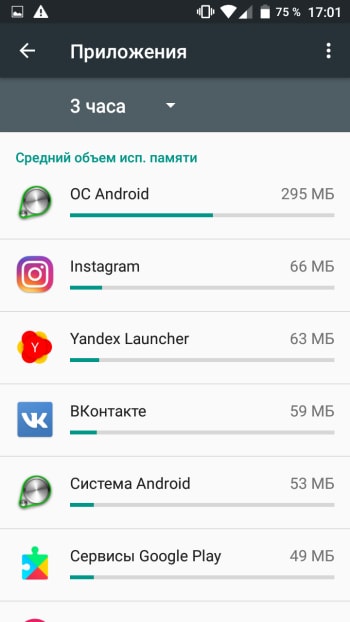
- Sadaļā "Storage" (atkarībā no programmaparatūras to var saukt par citādi, piemēram, "Storage un USB braucieni", "Atmiņas un rezerves kopijas" vai PR.) Jūs varat redzēt informāciju par dažāda veida datu veidiem, kas aizņemti ar dažāda veida datiem.
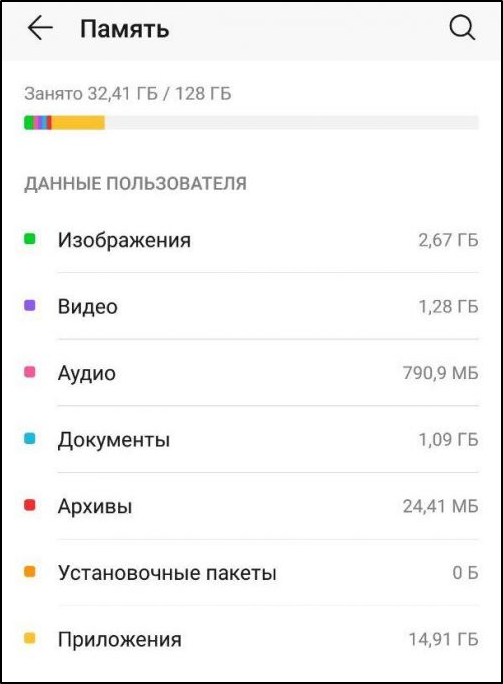
- Iespējams, ka sadaļa “atmiņa” nav konkrētā ierīcē, bet jūs varat redzēt, kādas lietojumprogrammas tiek izmantotas un cik daudz vietas tā pašlaik tiek iesaistīta sadaļā “Lietojumprogrammas”, cilnē “Darbs” (“strādājošs” var saukt saskaņā ar citu). Alternatīvs veids, kā redzēt aizņemto vietu skaitu Android ierīcē, un vienlaikus atbrīvot vietu, ir īpašas programmatūras izmantošana tīrīšanai, piemēram, tīrs meistars.
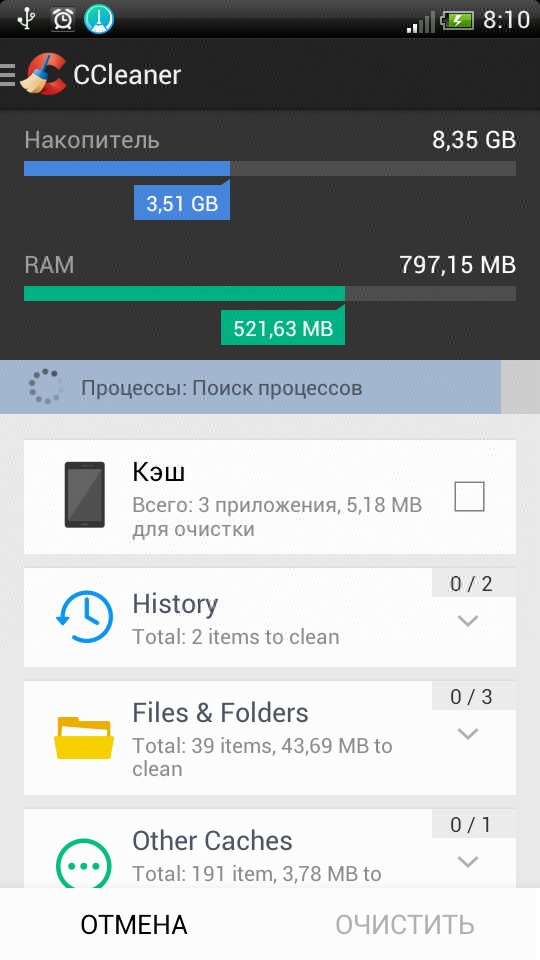
Kā manuāli notīrīt atmiņu
ROM manuāli tīrīšana ļauj izmantot standarta vadītāju, kas atver piekļuvi ierīces failu sistēmai. Apsveriet, kā to izmantot, lai notīrītu atmiņu Android:
- Atveriet diriģentu.
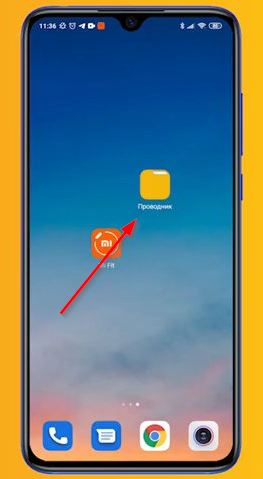
- Dati, kas sakārtoti pēc kategorijām, būs pieejami šeit (video dati, fotoattēli, mūzika, dokumenti, ielāde utt. D.), vietējā krātuvē jūs varat staigāt pa mapēm un noņemt nevajadzīgus objektus.
- Lai izdzēstu failu, noklikšķiniet uz tā un turiet to pāris sekundes (zemāk parādīsies darbības izvēlne, varat vienlaikus atzīmēt vēl dažus elementus) - atlasiet opciju “Dzēst” opciju. Lai pārvietotos no darbības izvēlnes, atlasiet "Pārvietot" - SD karti. Tad mēs izvēlamies mapi, kurā objekts jāpārvieto, un noklikšķiniet uz "Pārvietot šeit".
Viens no galvenajiem iemesliem, kāpēc ierīcē nav pietiekami daudz atmiņas. Komunikācijas programmas Saglabājiet videoklipu, fotoattēlus, pastkartes, citus failus un pat avatārus, kas jums nosūtīti citu lietotāju, kas viedtālrunī aizņem daudz vietas. Ja jūs periodiski netīrāt šīs mapes, kurjeru saglabātā informācija sasniedz nopietnu mērogu, un to aprēķina gigabaiti.
Daudzi viedtālruņu kameras veidotie fotoattēli un videoklipi arī aizņem daudz vietas, tāpēc jums vajadzētu staigāt pa galeriju un noņemt nevajadzīgu, varat arī pārvietot saturu, kas SD kartē vai mākoņa pakalpojumā aizņem pienācīgu iekšējās atmiņas daudzumu.
Kā notīrīt atmiņu par Samsung
Daudziem Android modeļiem jau ir atkritumu tīrīšanas rīks, kas ļauj atbrīvot dārgo vietu, lai jūs varētu iztikt, bez lejupielādējot trešās daļas programmatūru.
Apsveriet, kā notīrīt atmiņu, izmantojot iebūvētu sistēmas rīku Samsung zīmola ierīču piemērā:
- Mēs ejam uz iestatījumiem un dodamies uz sadaļu "Optimization".
- Ekrāna apakšā atlasiet vienumu "atmiņa", un pagaidiet, līdz sistēma skenē ierīci, pēc kuras būs pieejama poga "Clean" ar informāciju par atbrīvoto skaļumu.
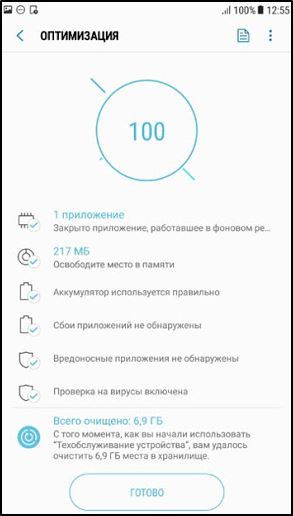
Samsung zīmola ierīces ir piemērotas arī citām izmantotajām android ierīcēm.
Kā noņemt "atkritumus" pārlūkprogrammā
Novērotāja pagaidu uzglabāšana satur jūsu apmeklēto lapu datus un citu informāciju, kas turpmāko apmeklējumu laikā veicina to ātru iekraušanu. Bet laika gaitā kešatmiņa sāk augt, un daudzi elementi, kas ir tās saturs, tikai aizsērē atmiņu un palēnina pārlūka darbību, turklāt tajā esošie kešatmiņas un novecojušie elementi var novērst pareizu lapu parādīšanu un radīt kļūdas. Tātad Android atmiņas tīrīšana noteikti nozīmē pārlūka kešatmiņas tīrīšanu.
To var izdarīt izvēlnē Observer:
- Google Chrome. Mēs ejam uz izvēlni (trīs punkti), dodamies uz sadaļu "Vēsture" - "skaidra vēsture" un izvēlamies, kādā laika dati jums jāatbrīvojas (kešatmiņa, sīkfaili, vēsture), un mēs arī norādām, kurš periods.
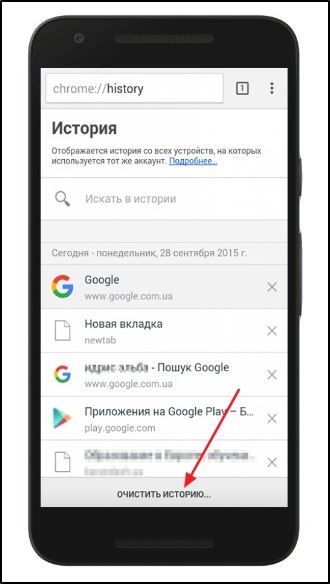
- Mozilla Firefox. No izvēlnes (trīs punkti zemāk) mēs dodamies uz iestatījumiem - "Privātums un aizsardzība" - "Web sērfošanas datu noņemšana". Šeit mēs norādām, ka noņemam un nospiežam atbilstošo pogu.
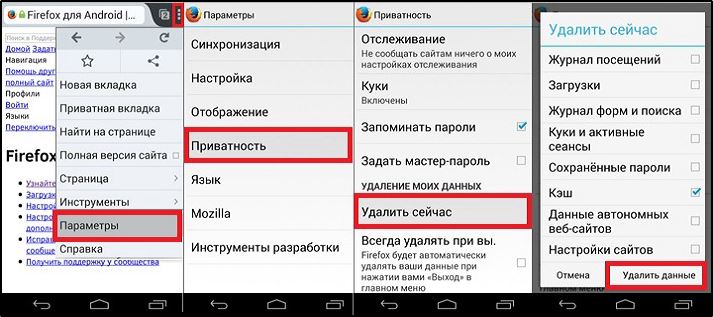
- Jandekss.Pārlūks. Izmantojot izvēlni (trīs punkti), mēs ejam uz iestatījumiem, “konfidencialitātes” blokā, atlasiet “Notīriet datus”, ņemiet vērā, ka izdzēš un noklikšķiniet uz tīrīšanas pogas.
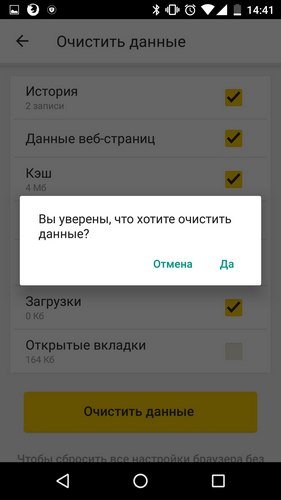
- Opera (ieskaitot Opera Mini). Apakšējā panelī noklikšķiniet uz Operas ikonas - iestatījumi (pārnesumu ikona), privātuma apakšiedaļā atlasiet iespēju tīrīšanas apmeklējumu sarakstu, mēs atzīmējam, ka mēs izdzēsīsim un noklikšķināsim un noklikšķiniet uz “tīriem datiem”.
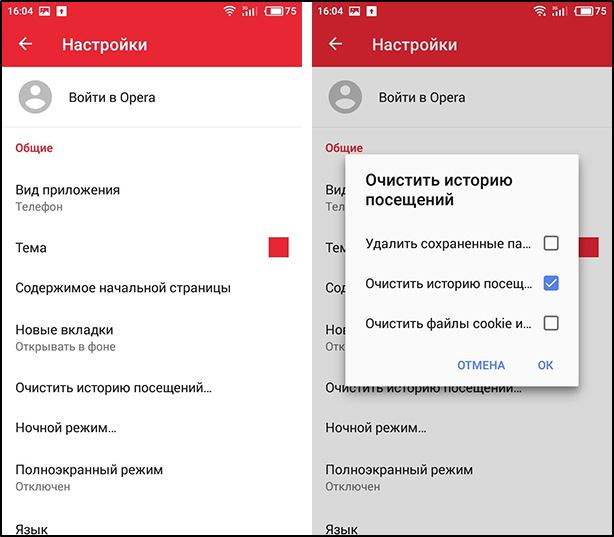
- Vivaldi. Noklikšķiniet uz programmas ikonas augšējā labajā stūrī, dodieties uz iestatījumiem - "Privātums" - "Personas dati" - "skaidra vēsture". Mēs atzīmējam, ka izdzēst un noņemt pogu, nospiežot.
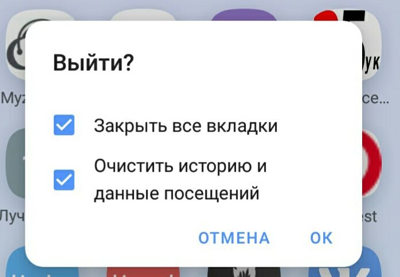
Lietojumprogrammu kešatmiņa
Kešatmiņu, kas piepildīta ar acs āboliem.
- Lai izdzēstu lietojumprogrammas kešatmiņu ar sistēmām:
- Iestatījumos mēs dodamies uz sadaļu "lietojumprogrammas" - "visas lietojumprogrammas".
- Cilnē "Visi" no saraksta atlasiet vēlamo programmatūru, lapa ar informāciju par lietojumprogrammu tiks atvērta, dažas darbības ir pieejamas šeit.
- Blokā "Cache" noklikšķiniet uz "Notīriet kešatmiņu".
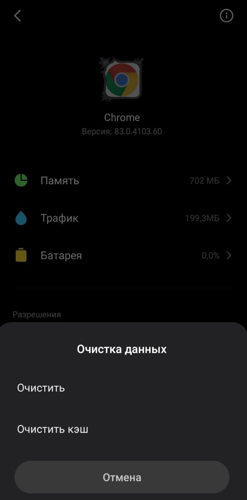
- Ja jūs noklikšķināsit uz programmu "Atmiņa" - "Erase Data" atgriezīsies viedtālrunī instalētajā stāvoklī (visi lietotāja iestatījumi tiks atiestatīti).
Lai noņemtu visu programmu kešatmiņu bez taras:
- Iestatījumos izvēlieties vienumu "krātuve" (var saukt par atšķirīgi).
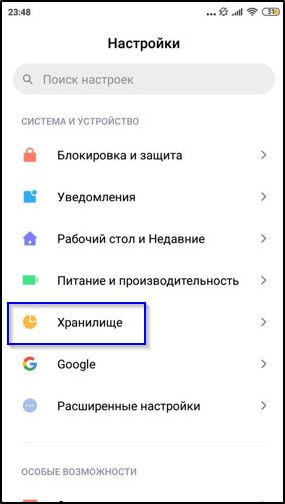
- Noklikšķiniet uz "naudas dati" un logā "Clean Cache" "Atlasiet" OK ". On different firmware of the Android menu and actions, for example, in the storage section there may be a “garbage cleaning” item, when you press the system to analyze the memory by identifying unnecessary cache and other garbage, after which you can select and izdzēsiet datus.
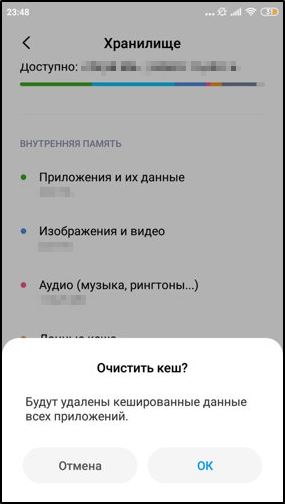
Ziņojumu dzēšana
Aktīva lietotāja komunikācija ar apmaiņas apmaiņu (visspēcīgākie ir īsziņas ar ieguldījumiem, kā arī emocijzīmes un t. D.), it īpaši, ja tālrunis nav pirmais gads, arī daudz atmiņu par ierīci.
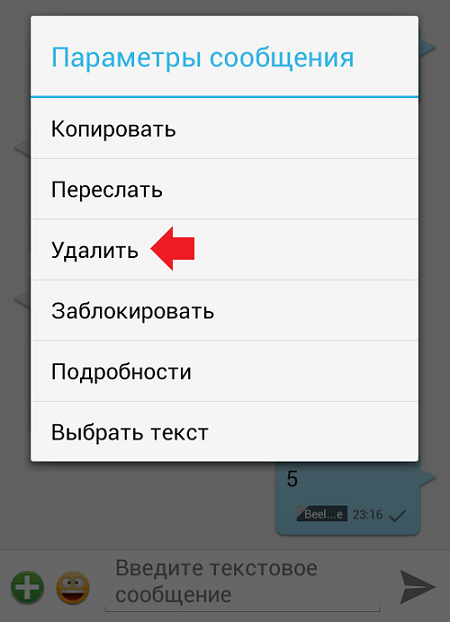
Ir vērts izdzēst vecos SMS, MM, kā arī ziņojumus tūlītējos kurjeros, kas nav svarīgi. Pirms tīrīšanas varat saglabāt ziņojumos nosūtītos fotoattēlus vai videoklipus (pievienotajiem failiem, kurjeri izveido mapes).
Lietojumprogrammu noņemšana
Lai atbrīvotu atmiņu Android tālrunī vai planšetdatorā, ir vērts analizēt programmatūru ierīces darbvirsmā un noņemt neizmantotu. Cita metode ietver programmu dzēšanu ierīces iestatījumos (sadaļa "Lietojumprogrammas"). Ja ir sakņu labais, varat noņemt iepriekš instalētu programmatūru, kas jums nav nepieciešama.
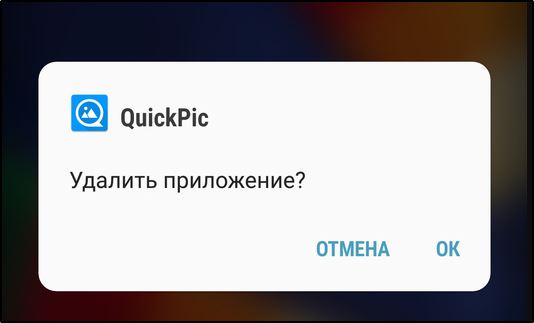
Faila dzēšana
Failus var izdzēst manuāli, izmantojot iebūvēto vadītāju (sk. iepriekš) vai, izmantojot trešās daļas lietojumprogrammu darbam ar failu sistēmu, piemēram, "ES diriģents". Izmantojot failu pārvaldnieku, jūs varat izdzēst gan iekšējos atmiņas failus, gan ārējus (no SD kartes), es diriģents arī strādā ar mākoņa pakalpojumiem. Visi papildu faili tiks nosūtīti uz grozu, no kurienes tos var izdzēst vai atjaunot, ja kaut kas tiek kļūdaini izdzēsts.
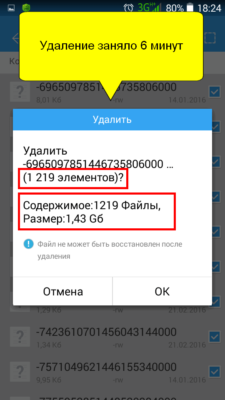
Kā notīrīt atmiņu ar programmām
Ja tālrunī Android kontrolē nav pietiekami daudz atmiņas, varat izmantot kādu no Clinema programmām, kas ļauj jums atbrīvot ierīces vietu, noņemot atkritumu failus. Viņiem ir pietiekams daudzums Google Play, tāpēc vēlamās programmatūras meklēšanai un instalēšanai nebūs problēmu.
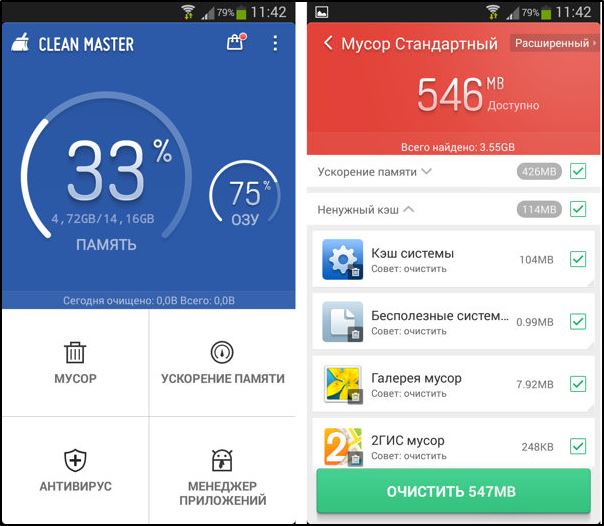
Tīrs meistars
Populārākā Android optimizācijas lietojumprogramma, kas saglabās pozīciju, ja tālruņa atmiņa ir aizpildīta. Apmaksātajā versijā nav reklāmas, tai ir tīrīšanas plānotājs, un tā ir saistīta ar savienojumu ar VPN, bet efektīvai tīrīšanai ir pietiekami daudz un bezmaksas lietderības iespēju.
Soli pa solim apsveriet, kā atbrīvot viedtālruņa atmiņu, izmantojot tīru meistaru:
- Palaidiet lietojumprogrammu.
- Noklikšķiniet uz "Clean" vai atlasiet "atkritumi".
- Pēc skenēšanas mēs norādām, ka jums ir jānoņem un jānoklikšķina uz pogas “Clean atkritumi”.
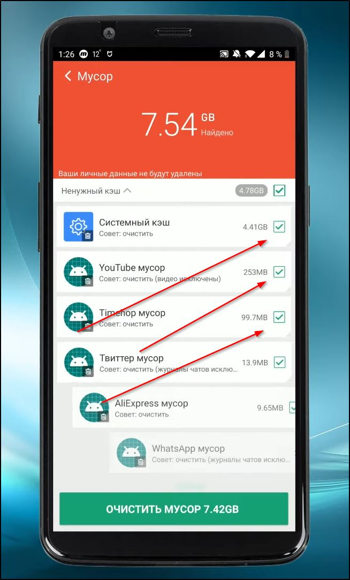
- Punkts "tālruņa paātrinājums" ļauj atbrīvot RAM.
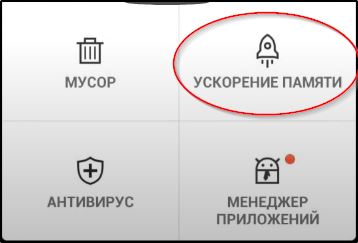
Lietderība ietver arī pretvīrusu iespējas, enerģijas saglabāšanu un viedtālruņa dzesēšanu.
SD kalpone
Daudziem lietotājiem būs pietiekami daudz šīs lietojumprogrammas bezmaksas versijas, SD Maid ļauj noņemt attālinātu programmu atlikušos failus, programmas apmaksātajā versijā ir arī tīrīšanas plānotājs, kešatmiņas tīrīšana un failu dublikāti. Darbs ar programmu ir viegli:
Mēs palaižam, nospiežam "skenēšanu" (pirmajā palaišanas laikā jums ir jāsniedz dažas atļaujas).
Skenēšanas beigās atlasiet un izdzēsiet nevajadzīgus datus.
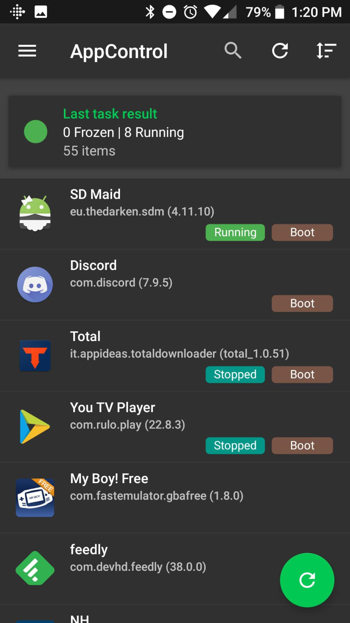
SD kalpone
Lietotņu kešatmiņas tīrītājs
Viegli lietojot komunālo pakalpojumu (piemēram, tīru meistaru), vienlaikus iekļaujot paplašinātu tūlītēju kurjeru tīrīšanu, par kuriem būs nepieciešams izvēlēties vēlamo punktu, un klīnika notīrīs lietojumprogrammas mapes. Starp programmatūras iespējām ir arī fotoattēlu dublikātu meklēšana.
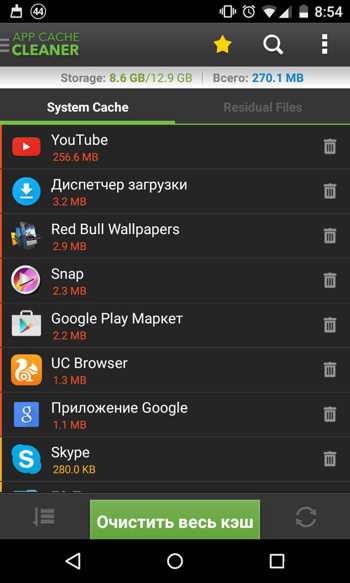
Lietotņu kešatmiņas tīrītājs
Kā notīrīt tālruni caur datoru (caur USB)
Viedtālruņa tīrīšana, izmantojot datoru. Turklāt darbības ir tikpat vienkāršas:
- Mēs ļaujam datiem pārsūtīt pa tālruni USB.
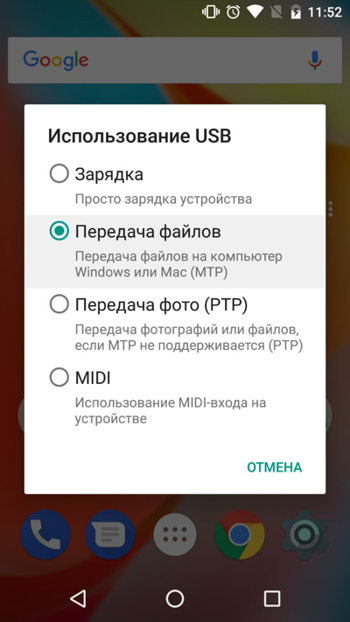
- Datorā mēs atveram "šo datoru" ("mans dators" atkarībā no Windows versijas).
- Mēs ejam uz mapi ar mobilās ierīces nosaukumu un atlasām iekšējo diskdzini.
- Pēc analoģijas tālruņa diriģents šeit parādīs mapes ar failiem, kurus var izdzēst.
Iepriekš minētās metodes (īpaši vairāku vienlaikus) ļauj efektīvi izpildīt uzdevumu atbrīvot ierīces lietotāju un RAM. Ja mēs runājam par ārkārtējiem pasākumiem, kas veikti sistēmas darbības neveiksmju laikā, tad atbrīvojieties no kļūdām un vienlaikus notīriet, ka atmiņa ļaus atiestatīt rūpnīcas iestatījumus.
Pēc procedūras visa informācija, kas ielādēta ar lietotāju (izņemot datus SD kartē), tiks noņemta no viedtālruņa, tāpēc vispirms ieteicams izveidot rezerves kopiju.

